Safe Mode là gì? Mẹo sử dụng Safe Mode để sửa lỗi Laptop

Khi laptop gặp lỗi như màn hình xanh, khởi động chậm, xung đột phần mềm hay nhiễm virus, việc khắc phục có thể trở nên khó khăn nếu Windows không hoạt động bình thường. Safe Mode (Chế độ An toàn) là một “cứu tinh” giúp bạn khởi động máy tính với cấu hình tối giản, chỉ chạy các dịch vụ và driver cần thiết, từ đó dễ dàng tìm nguyên nhân và sửa lỗi. Bài viết này sẽ hướng dẫn bạn cách sử dụng Safe Mode hiệu quả để khắc phục sự cố laptop.
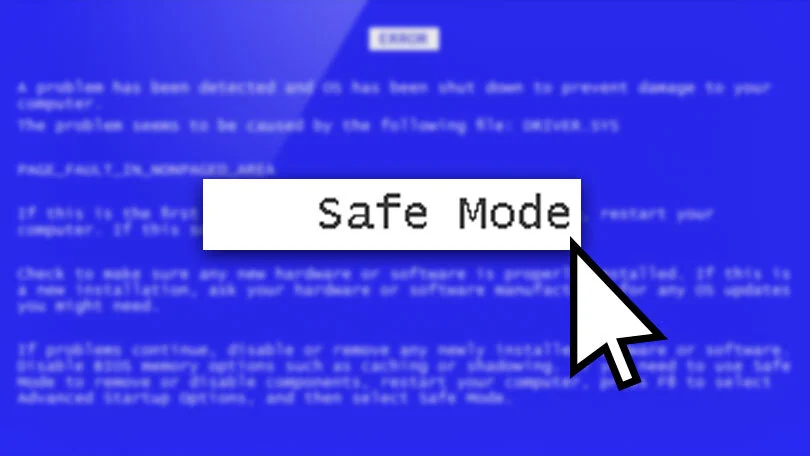
1. Safe Mode là gì?
Safe Mode là chế độ khởi động đặc biệt của Windows, trong đó hệ điều hành chỉ tải những tệp và trình điều khiển cơ bản nhất. Điều này giúp loại bỏ khả năng lỗi do phần mềm bên thứ ba hoặc driver không cần thiết gây ra.
Trong Safe Mode, màn hình sẽ hiển thị với độ phân giải thấp, màu nền đen và dòng chữ “Safe Mode” ở các góc.
Có 2 phiên bản chính:
Safe Mode: Chỉ tải những dịch vụ và driver cơ bản.
Safe Mode with Networking: Giống Safe Mode, nhưng có thêm khả năng truy cập mạng Internet.
2. Khi nào nên dùng Safe Mode?
Bạn nên khởi động vào Safe Mode khi gặp các tình huống sau:
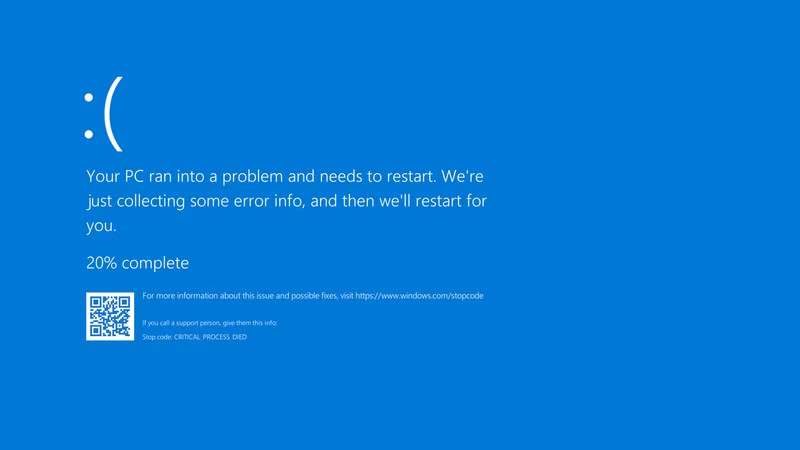
Laptop khởi động bình thường nhưng hay bị treo hoặc chạy chậm bất thường.
Máy xuất hiện màn hình xanh (BSOD) do xung đột driver hoặc phần mềm.
Nghi ngờ máy bị nhiễm virus hoặc phần mềm độc hại.
Cần gỡ bỏ một phần mềm hoặc driver gây lỗi mà không thể thao tác ở chế độ thường.
3. Cách vào Safe Mode trên laptop Windows
3.1. Vào Safe Mode từ Windows Settings (khi máy vẫn khởi động được)
Vào Settings → Update & Security → Recovery.
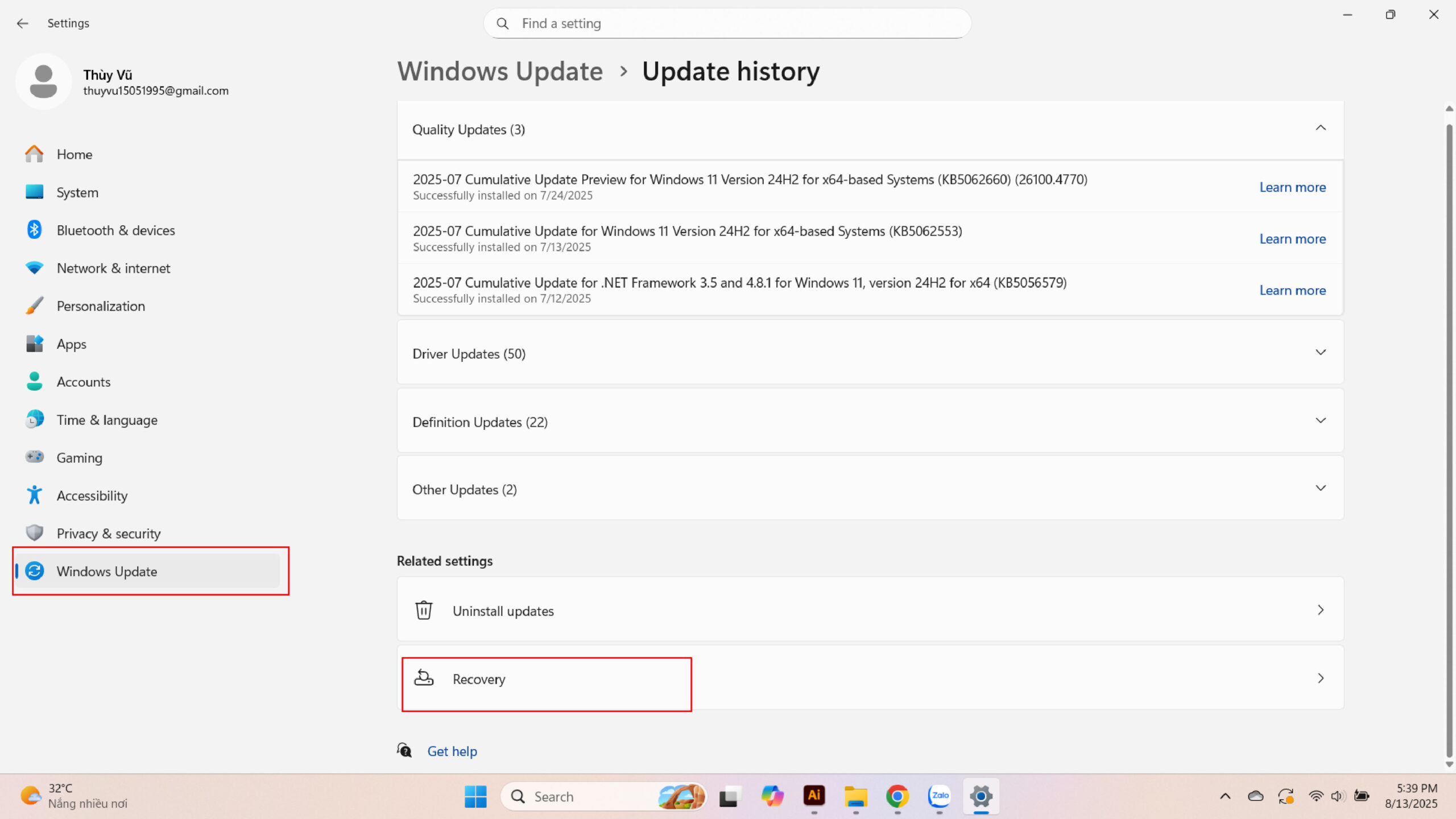
- Một cửa sổ thông báo hiển thị, bấm nút Restart Now một lần nữa để xác nhận việc khởi động lại hệ thống.
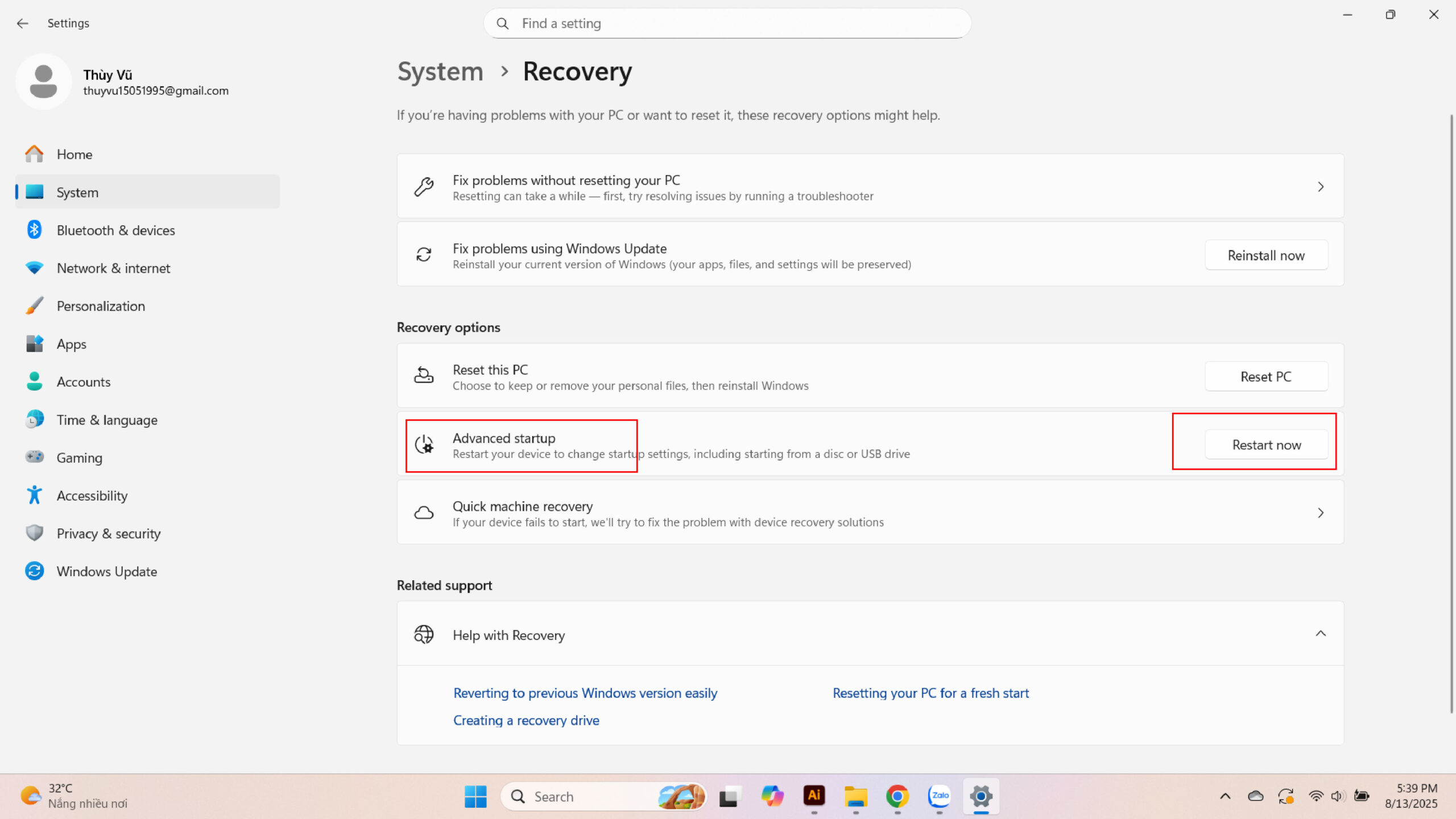
Bước 5: Khi máy tính khởi động lại, bạn sẽ truy cập vào cửa sổ Advanced options với các tùy chọn nâng cao khác nhau. Chọn tùy chọn Troubleshoot > Advanced options.
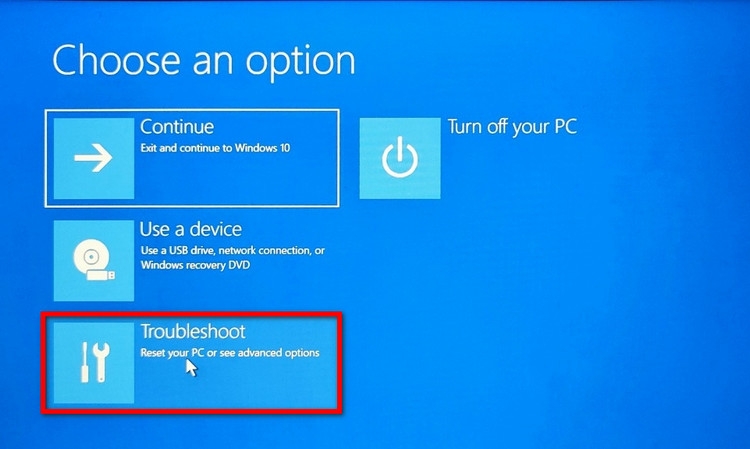
- Sau khi máy tính khởi động lại, bạn sẽ thấy một danh sách các tùy chọn khởi động.
- Nhấn phím số hoặc phím chức năng F1-F9 để chọn Chế độ Safe Mode bạn muốn.
- 4: hoặc F4: Bật Chế độ Safe Mode.
- 5: hoặc F5: Bật Chế độ Safe Mode with Networking (với mạng).
- 4: hoặc F4: Bật Chế độ Safe Mode.
3.2. Vào Safe Mode khi Windows không khởi động được
Khởi động lại laptop và liên tục nhấn F8 (Windows 7) hoặc Shift + F8 (Windows 8/10, tỉ lệ thành công thấp).
Nếu không được, bạn cần tạo USB cài Windows, boot từ USB → chọn Repair your computer → Troubleshoot → Advanced options → Startup Settings → Restart.
4. Mẹo sửa lỗi laptop khi ở Safe Mode
Gỡ bỏ phần mềm gây lỗi
Vào Control Panel → Programs and Features, tìm phần mềm nghi ngờ gây xung đột và gỡ bỏ.

Quét virus
Dùng phần mềm diệt virus hoặc Windows Defender để quét và loại bỏ malware.
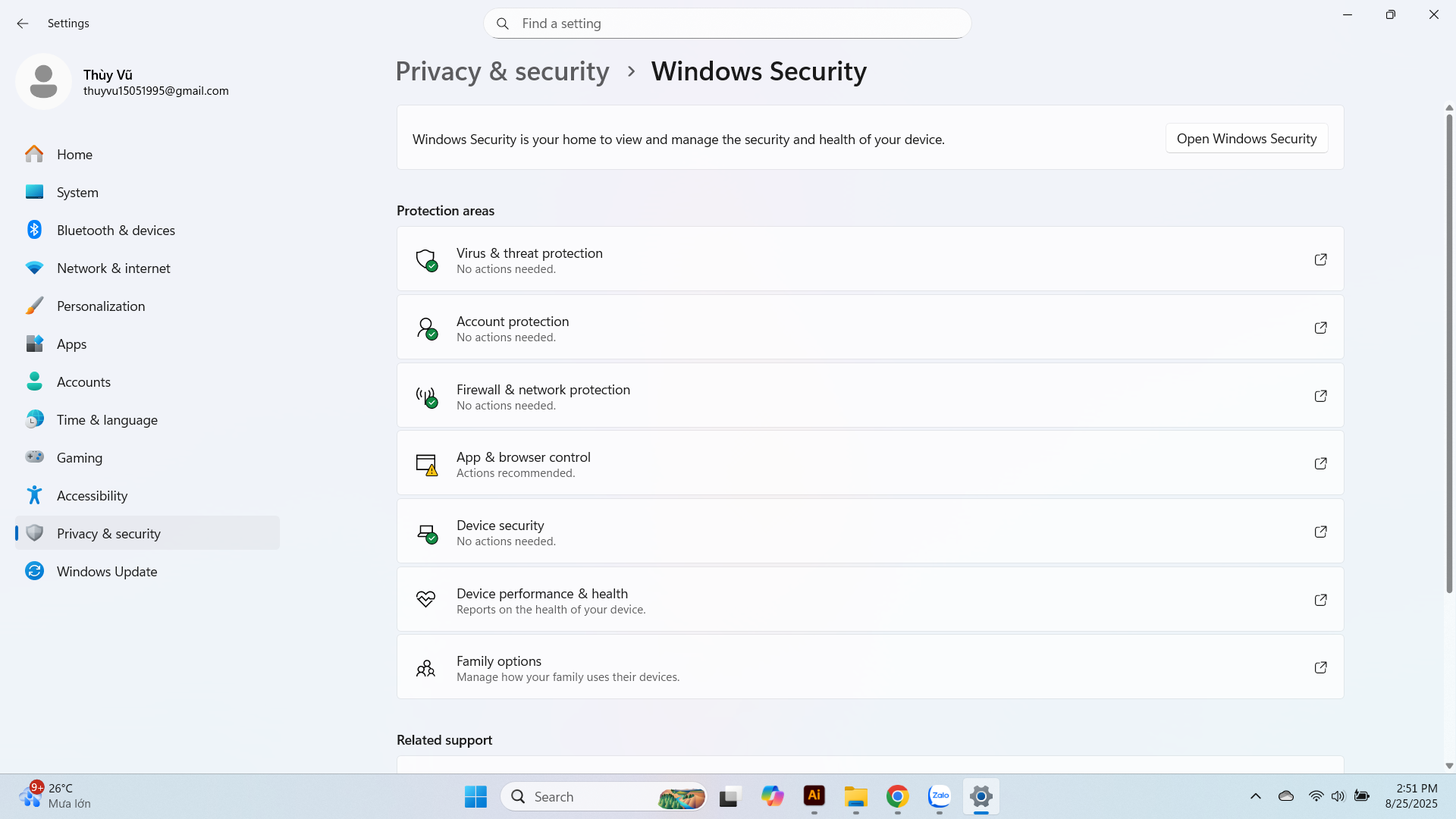
Cập nhật hoặc gỡ driver
Vào Device Manager, tìm driver gây lỗi (thường là card đồ họa, âm thanh), cập nhật hoặc gỡ bỏ rồi cài lại phiên bản mới.
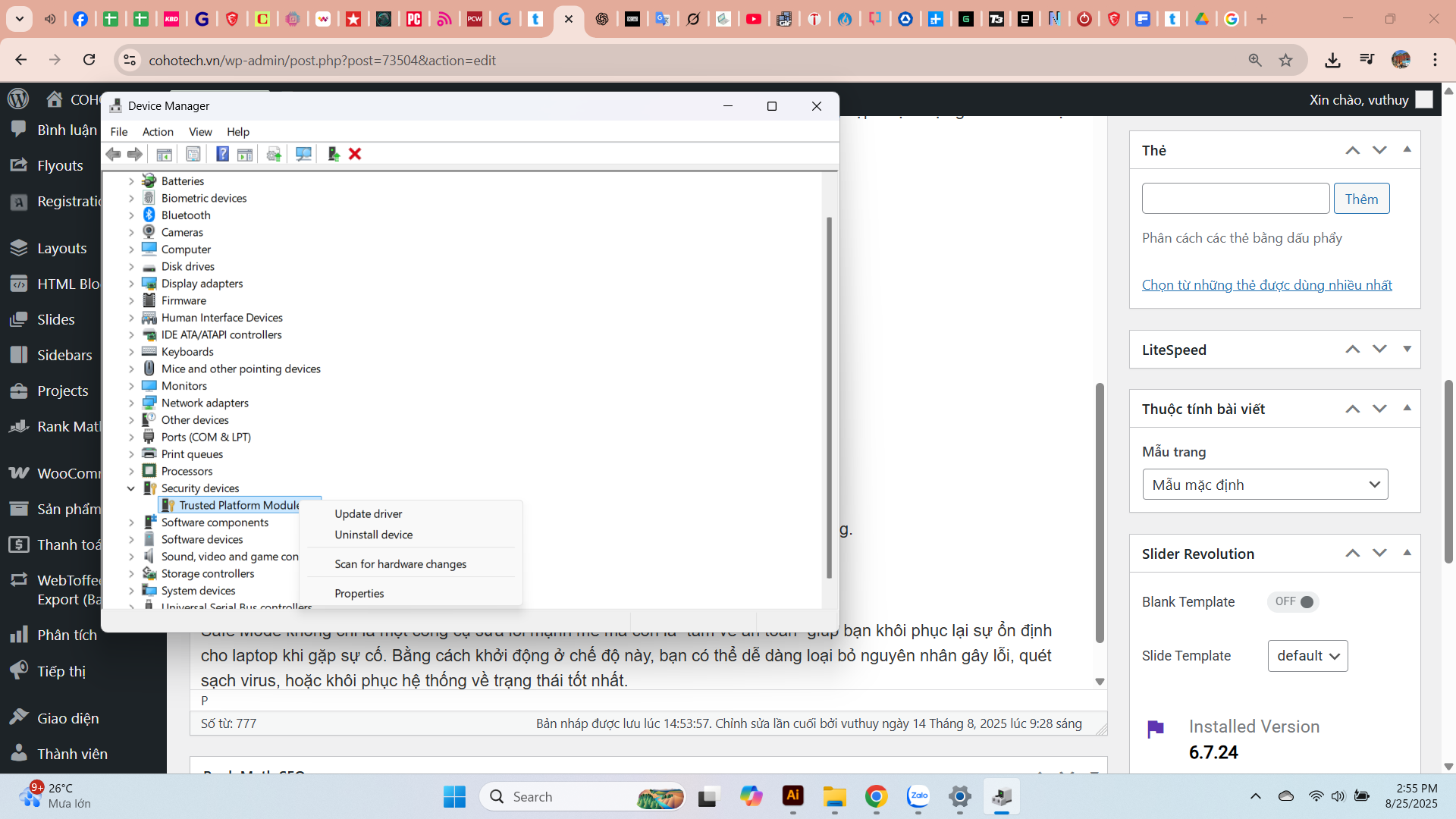
Khôi phục hệ thống (System Restore)
Quay về thời điểm máy hoạt động ổn định trước đó.
Xóa file tạm, dọn dẹp ổ đĩa
Dùng Disk Cleanup hoặc các công cụ dọn rác để giải phóng dung lượng.
Ddcoxjcj bài hướng dẫn: Hướng dẫn cách sử dụng Disk Cleanup trên PC Windows – Dọn dẹp hiệu quả, an toàn và nhanh chóng
5. Lưu ý khi sử dụng Safe Mode
Safe Mode chỉ nên dùng để chẩn đoán và khắc phục sự cố, không dùng lâu dài.
Một số chức năng và phần mềm sẽ không hoạt động đầy đủ trong chế độ này.
Sau khi sửa lỗi xong, khởi động lại máy ở chế độ bình thường để tiếp tục sử dụng.
Kết luận
Safe Mode không chỉ là một công cụ sửa lỗi mạnh mẽ mà còn là “tấm vé an toàn” giúp bạn khôi phục lại sự ổn định cho laptop khi gặp sự cố. Bằng cách khởi động ở chế độ này, bạn có thể dễ dàng loại bỏ nguyên nhân gây lỗi, quét sạch virus, hoặc khôi phục hệ thống về trạng thái tốt nhất.
Tuy nhiên, nếu bạn đã thử các cách trên mà laptop vẫn hoạt động chậm, thường xuyên treo hoặc phát sinh lỗi phức tạp, tốt nhất hãy mang máy đến Cohotech.vn – địa chỉ chuyên laptop xách tay Mỹ uy tín. Tại đây, đội ngũ kỹ thuật viên giàu kinh nghiệm sẽ giúp bạn kiểm tra, vệ sinh, thay linh kiện hoặc tối ưu hệ thống để chiếc laptop của bạn trở lại hoạt động mượt mà như mới.


















